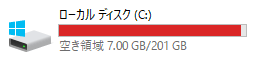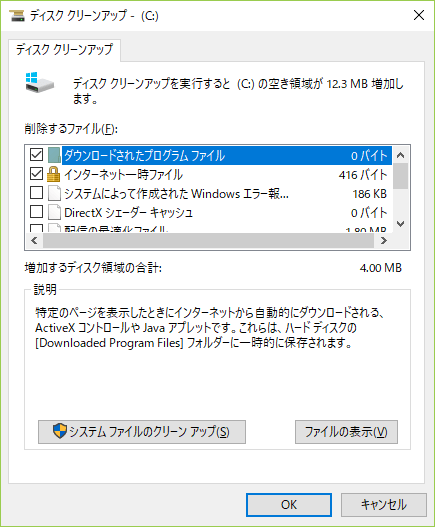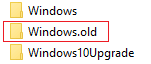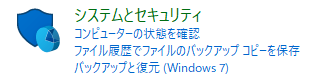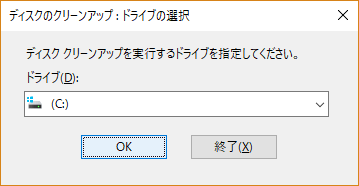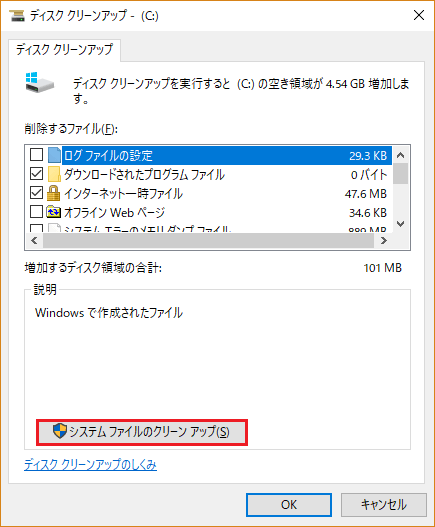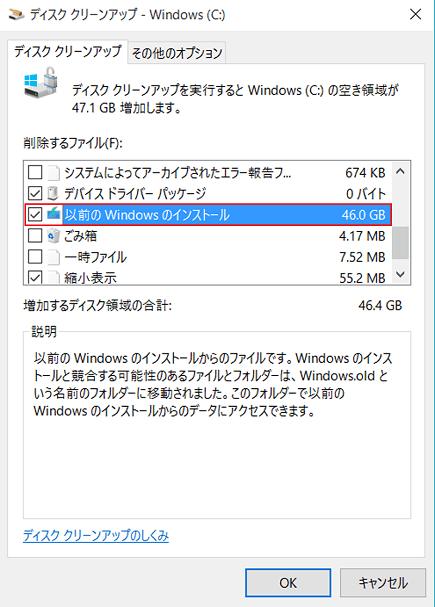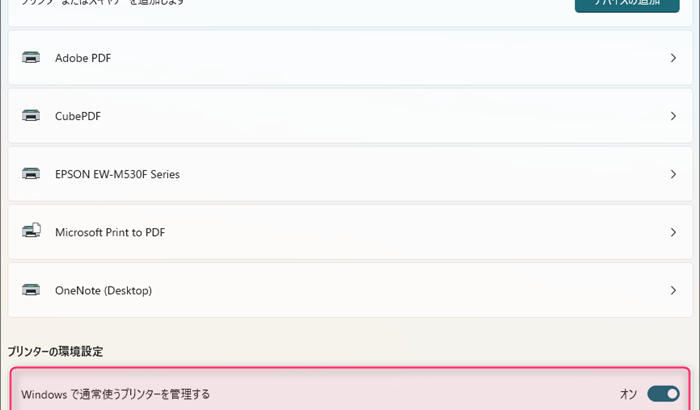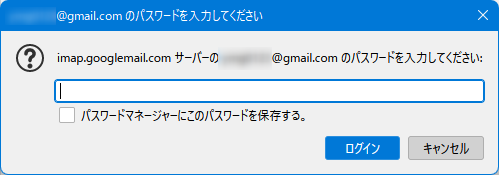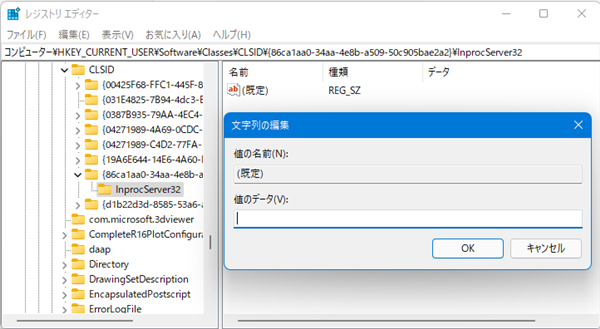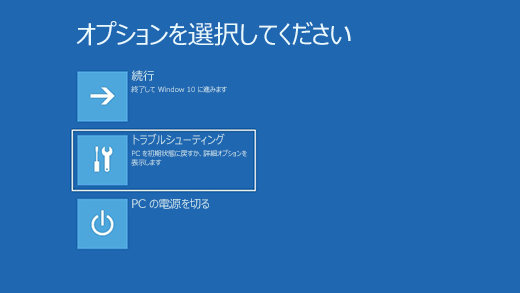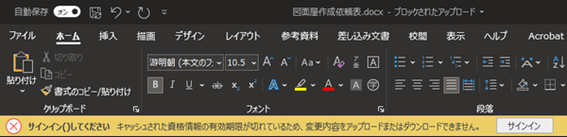空き容量が不足している! | |
今朝、何気なくPSを起動してみると画面中央に「Cドライブの空き容量が不足しています」と唐突にメッセージが…
CドライブはSSDを使っている都合上元々が心もとないので、できる限り物を置かないようにしているにも関わらずです。
| |
「Windows.old」なるフォルダを発見 | |
| コレでは仕事に支障をきたすので原因を突き止めるべくCドライブの中を見ると「Windows.old」と言う名前の見覚えのないフォルダを発見。
右クリで容量を確認すると30GB程度を侵食しています。 | |
「Windows.old」の削除法 | |
| では、「Windows.old」フォルダの削除手順。 ①コントロールパネルを開きます。 スタートボタンからWindowsシステムツールの中にあるコントロールパネルを開きます。 ②システムとセキュリティ⇒管理ツールディスク領域の解放と進みます。
③システムファイルのクリーンアップを選択 デフォルトのままでは「Windosw.old」フォルダは見れないので
リフレッシュされた画面で「以前のWindowsのインストール」にチェックしOKを押します。
以上でディスクのクリーンアップが完了し、Windows.oldフォルダはきれいさっぱり削除される事に。 では、快適なパソコンライフをお過ごしください~ | |
『ドライブの空き不足』はアップデートが原因の件
- 2017.11.29
- PC
- Windows.old, windows10, アップデート, ディスククリーンアップ, 更新, 空き容量が不足しています